Regret Mise à jour de Windows 10? Comment revenir à une version antérieure
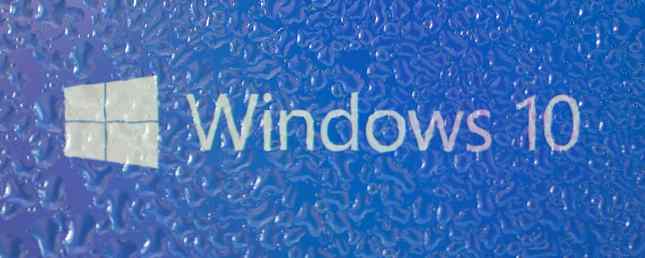
La mise à jour de Windows 10 Creators est maintenant disponible. Microsoft lance lentement le lancement à tous les utilisateurs de Windows 10 par lots. Cela réduit la pression sur les serveurs de Microsoft, tout en lui permettant de détecter les bogues avant qu'ils ne se propagent au grand public..
Peut-être avez-vous été l'un des premiers à obtenir la mise à jour des créateurs ou à utiliser une autre méthode pour obtenir immédiatement la nouvelle version. Comment obtenir la mise à jour de Windows 10 Creators maintenant Comment obtenir la mise à jour de Windows 10 Creators maintenant sortir en avril. Êtes-vous impatient de l'essayer? Ou préférez-vous l'éviter? Nous vous montrerons comment installer Windows 10 1703 à votre propre rythme. Lire la suite . Si vous n'êtes pas satisfait de la mise à jour, vous pouvez revenir à la version précédente, la mise à jour d'anniversaire. Assurez-vous de le faire rapidement car la période de restauration ne dure que 10 jours à compter de la mise à jour.
Ouvrez le Réglages panneau et cliquez sur le Mise à jour et sécurité entrée. Sur cette page, cliquez sur le bouton Récupération onglet sur le côté gauche. Cherchez le Revenir à une version précédente de Windows 10 en-tête et cliquez sur le Commencer bouton sous cette.
Windows vous demandera pourquoi vous revenez en arrière. Les options incluent le fait que vos applications ou vos appareils ne fonctionnent pas, ou que les versions antérieures étaient plus faciles à utiliser, plus rapides ou plus fiables. Vous pouvez choisir n'importe quoi ici, puis cliquez sur Suivant. Le système vous rappellera que vous perdrez tous les paramètres modifiés depuis la mise à niveau et qu'il vous faudra peut-être réinstaller certaines applications..
Après une dernière invite à vérifier les mises à jour (ce qui pourrait résoudre le problème que vous rencontrez), Windows s'assurera que vous disposiez de votre mot de passe pour la génération précédente. Si vous êtes sûr de vouloir revenir en arrière, cliquez sur le dernier Retourner à la version précédente bouton et laissez votre ordinateur faire sa chose pendant un moment.
Assurez-vous d'avoir sauvegardé vos données. Guide de sauvegarde de données Windows 10 ultime Guide de sauvegarde de données Windows 10 ultime Nous avons résumé toutes les options de sauvegarde, de restauration, de restauration et de réparation que nous pouvions trouver sur Windows 10. Suivez nos conseils simples et précis. le désespoir pour les données perdues à nouveau! Lisez plus avant de faire cela pour vous assurer de ne rien perdre. Vous n'avez pas encore mis à jour? C'est peut-être pour le mieux. Découvrez les raisons pour lesquelles vous ne devriez pas recevoir la mise à jour des créateurs pour l'instant. Pourquoi ne PAS obtenir la mise à jour pour Windows 10 Creators et pourquoi vous ne devriez pas obtenir la mise à jour pour Windows 10 Creators pour le moment? Cela ne signifie pas que vous devez sauter dessus. La mise à jour de Windows 10 Creators pourrait engendrer des problèmes. Nous expliquons pourquoi vous devriez retarder cette mise à jour de Windows et comment le faire. Lire la suite .
Avez-vous essayé la mise à jour des créateurs? Voulez-vous mettre à jour bientôt ou attendre jusqu'à ce qu'il atteigne votre appareil normalement? Faites-nous savoir si vous avez eu des problèmes avec la mise à jour dans les commentaires!
Crédit d'image: Anton Watman via Shutterstock
En savoir plus sur: Dépannage, Windows 10, Windows Update.


